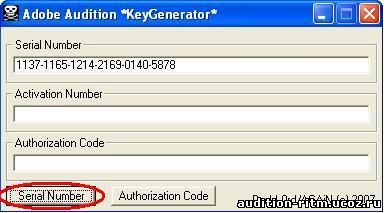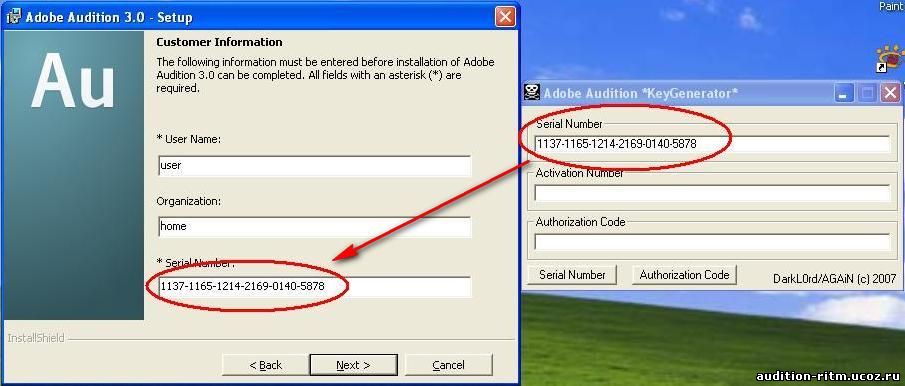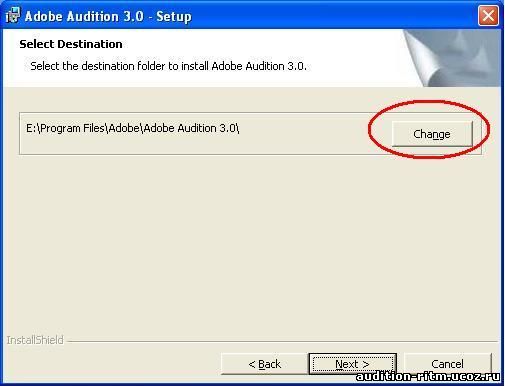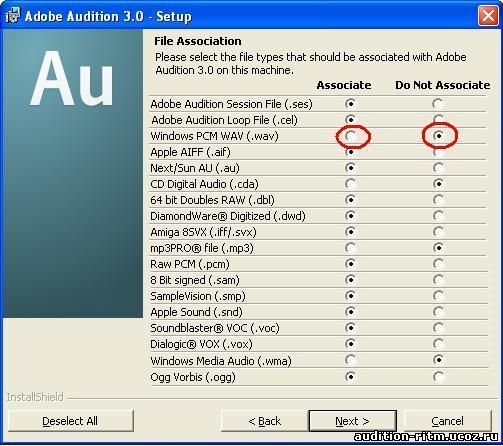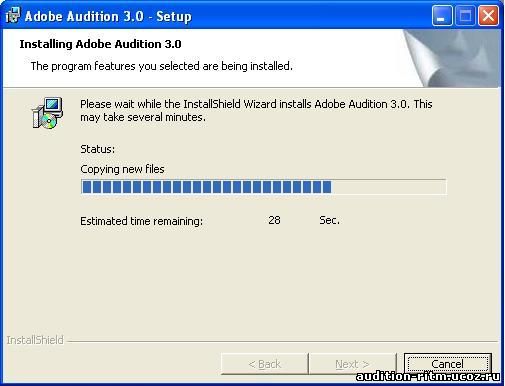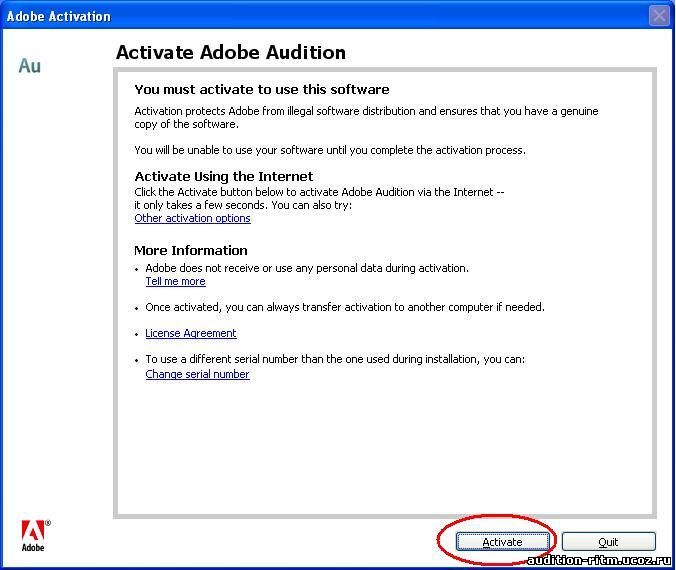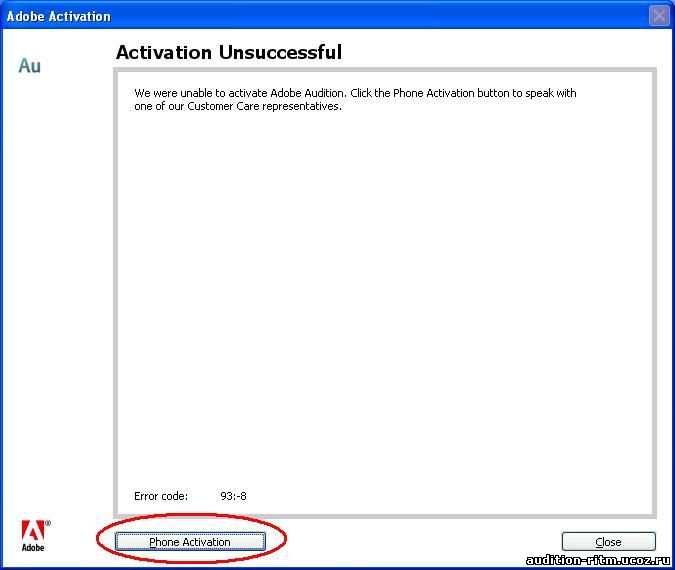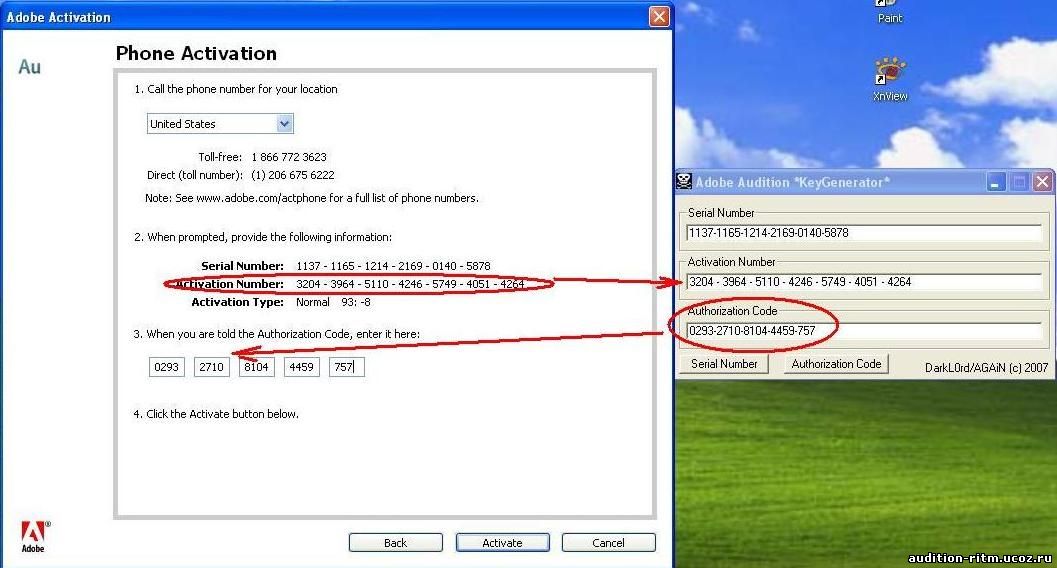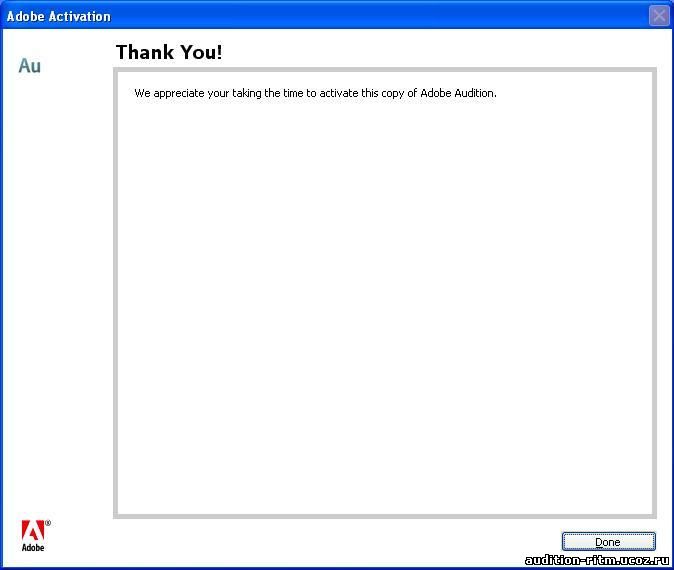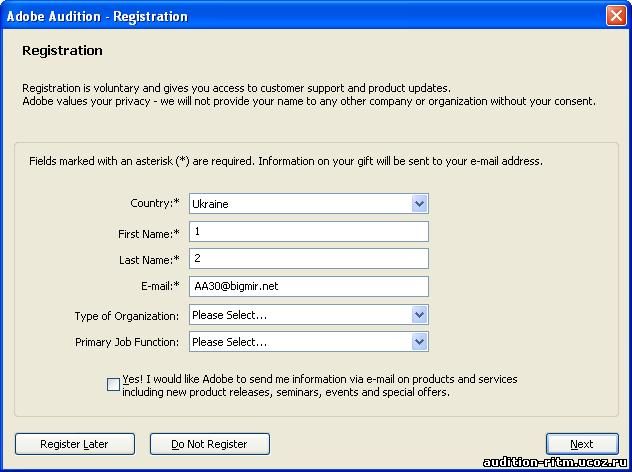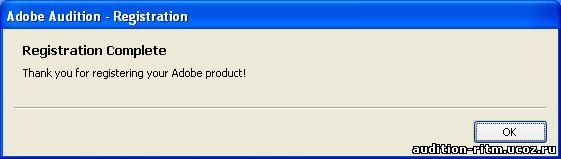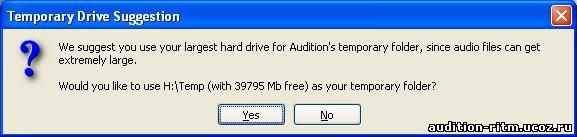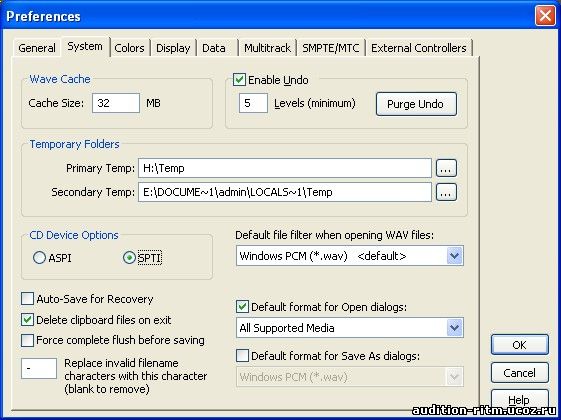Нельзя проверить установку продукта adobe audition
Обновлено: 08.07.2024
Вас приветствует Adobe® Adobe Audition® CS5.5 . В этом документе содержится информация о выявленных неполадках и советы по устранению неполадок, не включенные в документацию по Adobe Audition .
Если у вас возникла проблема, о которой не было упомянуто здесь, отправьте подробный отчет об ошибке. Для получения помощи вы также можете посетить форум пользователей Adobe Audition.
Последнюю информацию об известных проблемах во всех приложениях Creative Suite 5.5 см. на веб-сайте службы поддержки Adobe Support.
Установка/удаление
AIR и Adobe Community Help не удаляются при удалении Adobe Audition (ошибка № 2786975):
Adobe Audition требует установки AIR и Adobe Community Help для обеспечения функций, необходимых для приложения. Основная программа установки Adobe Audition не может удалить эти дополнительные компоненты. Чтобы удалить эти дополнительные компоненты, удалите их отдельно.
Основные
Операции, которые обращаются к временному файлу, приводят к блокировке или аварийному завершению работы Adobe Audition, если временное расположение становится недоступным (ошибка № 2649128):
Если расположение временной папки становится недоступным во время использования Adobe Audition, приложение блокируется или аварийно завершает работу. (Расположение временной папки указывается в разделе «Установки > Кэш диска и файлов мультимедиа» в настройках Adobe Audition.) Эта проблема может возникнуть, если пользователь выбрал сетевой или внешний диск в качестве временного расположения кэша на диске, и это расположение отключено. Adobe рекомендует пользователям всегда выбирать папки на внутреннем диске в качестве временного расположения кэша и избегать расположений, которые часто могут отключаться. Если у вас возникает эта проблема, попробуйте следующее решение:
При повторном запуске Adobe Audition не выбирайте восстановление предыдущего сеанса, если временное расположение уже доступно. Если временное расположение недоступно, приложение снова аварийно завершает работу, когда пытается найти файлы восстановления в недоступном временном расположении. Если приложение по-прежнему не запускается, удалите настройки приложения, чтобы приложение Adobe Audition могло восстановить для временного расположения настройки по умолчанию.Экспорт сведения при использовании нескольких экземпляров эффектов полной реверберации или реверберации приводит к аварийному завершению работы из-за нехватки памяти (ошибка № 2780894):
Экспорт сведения сеанса, который содержит несколько эффектов реверберации или полной реверберации, применяемых в реальном времени, приводит к аварийному завершению работы Adobe Audition. Проблема возникает из-за низкого уровня или отсутствия свободной памяти. Эффекты реверберации или полной реверберации создают предупреждения, указывающие уровень расхода ресурсов для этих двух эффектов. Adobe рекомендует пошагово отключить треки, содержащие реверберацию или полную реверберацию, если в сеансе содержится несколько клипов или треков с применением одного из этих эффектов. Условия и результаты варьируются от системы к системе в зависимости от конфигурации, доступной и свободной памяти, а также от использования этих двух эффектов.
Эффекты полной реверберации и реверберации могут вызвать длительные задержки, приводящие к тому, что изменения, внесенные в пользовательский интерфейс, не будут мгновенно услышаны (ошибка № 2808053):
Эффекты полной реверберации и реверберации (не относящиеся к реальному времени / ресурсоемким эффектам) используют длинную линию задержки для получения звукового эффекта. При особых ситуациях и настройках эта задержка может длиться до 30 секунд. Adobe Audition надлежащим образом задерживает весь звук (с помощью встроенной компенсации задержки Adobe Audition), чтобы вы могли слышать затронутый звук в правильное время и в соответствующем контексте. Во время воспроизведения все корректировки звука также задерживаются. Запуск или остановка воспроизведения очищает буфер линии задержки, и любые изменения при следующем воспроизведении слышны сразу же. Обойти проблему можно при использовании новой функции предварительного рендеринга треков на любых треках или шинах, использующих ресурсоемкие эффекты не в реальном времени.
Удаление видеоклипа из сеанса во время воспроизведения приводит к зависанию Adobe Audition при остановке воспроизведения (ошибка № 2835514):
При удалении видеоклипа во время воспроизведения сеанса, содержащего видео, Adobe Audition зависает при остановке воспроизведения.
Остановите воспроизведение перед удалением видеоклипа из любых открытых сеансов.
Открытие файлов VOX с помощью libsndfile создает неправильную звуковую волну (ошибка № 2821203):
Файлы VOX, открытые в Adobe Audition с использованием libsndfile, создают неправильную (внешне неровную) звуковую волну. Источником ошибки, по-видимому, является версия libsnd, используемая в Adobe Audition CS5.5.
Открытие файлов AAC (.m4p) с защитой DRM приводит к аварийному завершению работы (ошибка № 2441905):
Файлы AAC (.m4p) с защитой DRM приводят к аварийному завершению работы. Компания Adobe сообщила в Apple об этой ошибке.
Файлы стерео QuickTime .MOV, закодированные с кодеком QDesign Music 2, не открываются (ошибка № 2441868):
Файлы QuickTime .MOV (только стерео), закодированные с кодеком QDesign Music 2, не открываются.Компания Adobe сообщила в Apple об этой ошибке.
Файлы QuickTime .MOV с аудиоданными MPEG Layer-3 не открываются (ошибка № 2441853):
Файлы QuickTime .MOV, закодированные с аудиоданными MPEG Layer-3, не открываются. Компания Adobe сообщила в Apple об этой ошибке.
Внешние модули сторонних разработчиков
Только для Mac OS: невозможно использовать версии Audio Unit и VSTэффекта Slate Digital FG-X одновременно. (ошибка № 2796259):
Одновременный запуск AU и VST приводит к аварийному завершению работы приложения. Запуск и использование VST или AU по отдельности работает должным образом. Adobe рекомендует использовать в проектах одну версию: AU или VST. Производитель внешнего модуля был проинформирован об этой проблеме. Следите за его новостями в отношении этого эффекта.
Редактор Celemony Melodyne приводит к аварийному завершению работы Adobe Audition после корректировки более двух нот в стереофайле (проблема № 2715030):
Adobe Audition периодически зависает, когда внешний модуль Melodyne используется для корректировки более двух нот в стереофайле. Производитель внешнего модуля был проинформирован об этой проблеме. Следите за его новостями в отношении этого эффекта.
Только для Mac OS: некоторые версии внешних модулей IK Multimedia вызывают аварийное завершение работы хоста VST в Adobe Audition (ошибка № 2390403):
Внешние модули IK Multimedia вызывают аварийное завершение работы хоста VST в приложении (только в Mac OS X). Компания IK разработала обновленную версию своих внешних модулей, которые ссылаются на новую библиотеку Mac OS X C++, что устраняет проблемы. Следите за новостями IK и выпуском новой версии.
Внешние модули, использующие защиту от копирования Pace iLok, могут вызвать аварийное завершение работы при сканировании и запуске эффектов, если USB-адаптер отключен от компьютера (ошибка № 2756518):
При использовании внешних модулей, для лицензирования которых требуется USB-адаптер Pace iLok, происходит аварийное завершение работы при сканировании или запуске модуля. Эта проблема возникает, если iLok не подключен к компьютеру. Если ключ iLok будет подключен при сканировании или запуске внешнего модуля, аварийное завершение работы не происходит.
Только для Mac OS: пользовательский интерфейс BIAS SoundSoap и SoundSoap Pro не отвечает (ошибка № 2813454):
Пользовательский интерфейс внешних модулей BIAS SoundSoap и SoundSoap Pro не отвечает (только в VST в Mac OS X). Эта проблема возникает из-за того, что внешний модуль не распознает правильные события мыши после первого нажатия. Нажатие кнопки «Помощь» во внешнем модуле возвращает управление пользовательским интерфейсом, и после этого внешний модуль работает нормально. Эти внешние модули VST работают нормально в ОС Windows. Версии Audio Unit внешних модулей также работают корректно и рекомендуются для Mac OS X. Компания BIAS была проинформирована об этой проблеме. Следите за ее новостями.
Только для Mac OS: подключаемые модули AU, которые используют стандартный пользовательский интерфейс Apple AudioUnit, зависают или аварийно завершают работу (ошибки № 2832052 и 2832082):
Эффекты AU, основанные в стандартном пользовательском интерфейсе Audio Unit, могут демонстрировать различные проблемы, которые приводят к зависанию приложения. Когда интерфейс не отвечает или не открывается, запуск воспроизведения с помощью клавиши пробела не работает, пока приложение не будет перезапущено. Если пользовательский интерфейс эффекта не открывается, отключите параметр «Настройки > Эффекты > Открыть окно настройки эффектов» при добавлении эффектов на стойку эффектов. Затем перезапустите приложение.
Общие советы по устранению неполадок
Если приложение зависает, аварийно завершает работу или ведет себя неожиданным образом при обращении к командам или функциям, перезапустите его с новым набором настроек. Эта проблема не является распространенной, но если она все же возникнет, разрешите Adobe Audition создать настройки, чтобы проверить, устранится ли проблема сама по себе. Ниже приведены инструкции по удалению старых настроек и созданию новых для Mac OS X и Windows:
Windows
1. Перейдите в следующее расположение в зависимости от вашей операционной системы:
Windows XP:C:\Documents and Settings\имя_пользователя\Application Data\Adobe\Adobe Audition\
Windows Vista и 7:
C:\Users\имя_пользователя\Appdata\Roaming\Adobe\Adobe Audition\
2. Удалите или переименуйте папку «4.0» (переименование позволяет восстановить эти настройки позже, если проблема не будет устранена).
3. Перезапустите Adobe Audition, чтобы увидеть, была ли устранена проблема.
Mac OS:
1. Перейдите в следующее расположение:
2. Удалите или переименуйте папку «4.0» (переименование позволяет восстановить эти настройки позже, если проблема не будет устранена).
3. Перейдите в следующее расположение:
4. Удалите файл «com.Adobe.Adobe Audition.4.0.plist»
5. Перезапустите Adobe Audition, чтобы увидеть, была ли устранена проблема.
При установки программы Adobe Audition выскакивает вот такое вот окно. Установить программу так и не удалось. Произвела чистку реестра с помощью программы Revo Uninstaller и Unіnstall Tool, а также стандартным чистильщиком, и всех связанных с данной программой файлов, которые были найдены. Но это не помогло. Подскажите что делать?

regcleaner в помощь. это если нельзя установить после удаления. чисти Adobe Audition удалить ещё в Панель управления\Все элементы панели управления\Программы и компоненты

в Панель управления\Все элементы панели управления\Программы и компоненты" -нет данного файла
ELEktrocool Оракул (99062) внимательней посмотрите там есть audition где написано adobe ставим птичку и delete, перезагружаем комп, устанавливаем и радуемся
Адоб так глубоко себя закапывает что отрыть его трудно!
Откатите систему к времени до установки Адобе! (если есть такая точка)
А так искать инфу в гугле или переустанавливать ОС!
Ну или попробовать установить тоже- самое что стояло в режиме восстановления а птом снова попытаться нормально удалить!
Как делать откат системы? А насчет восстановить-это врятли получится, поудалила все что только было связано с аудишином.
ᏔΘŁ₣ Искусственный Интеллект (257101) Панель управления - Восстановление! А насчёт восстановить не важно что вы удалили главное найти именно тот продукт который стоял и при установке он найдёт себя ( типо установлен) и может выдать табличку Удалить Восстановить И ещё чего-то там!
очень дельный совет. Я уже недели две с этой проблемой мучаюсь.
Реаниматор Просветленный (42478) остатки живут где то тут, Creative Cloud.. удалиш Creative Cloud через рево инсталлер, поставится
Иногда, при установке какой-нибудь программы от Adobe (например Photoshop, Dreamweaver, Lightroom, Flash), установка не происходит, тобишь Вы щелкаете на setup.exe , она открывается, а через минуту закрывается. Вы снова щелкаете на ней, но происходит тоже самое.

Смена дистрибутива программы ни к чему не приводит. При этом никакой режим совместимости не помогает и в итоге установить программу, само собой, решительно не получается. Такая проблема чаще всего наблюдается при установке продуктов версии CS3 .
Собственно, в этой статье речь пойдет о том как эту проблему решить.
В большинстве случаев установщик не хочет запускаться из-за оставшегося мусора от предыдущих программ от Adobe . И нам как раз-таки надо этот мусор найти и удалить.
Решение проблем с установщиками Adobe
Итак. Нам понадобятся следующие программы:
Теперь, приступим к делу.

- Теперь разархивируйте CS5Clean . Далее запускаете CS5InstallerDatabaseUtility.exe . Выбираете язык English (кнопочка "e", потом Enter). Когда всплывет лицензионное соглашение, нажимаете " y " и выбираете первую опцию (CS3, CS4). Когда программа удалит все оставшиеся данные, то выберите вторую опцию, а именно CS5 .
- Запускаете Windows Install Clean Up utilily и выделяете все программы от Adobe . После чего удаляете их, используя кнопочку Remove .
![Windows Installer Clean Up]()
- Осталось только перезагрузиться и проверить. По идее теперь все должно заработать :)
На этом, собственно, всё.
Послесловие
Такие вот дела. Компания Adobe очень не любит убирать за собой мусор, в итоге получаются такие конфликты. Есть, конечно, более простой способ заставить установщик работать - переустановить систему, но этот способ не всем удобен :)
Как и всегда, если есть какие-то вопросы, то спрашивайте в комментариях.
PS: За существование оной статьи отдельное спасибо другу проекта и члену нашей команды под ником “barn4k“.
Белов Андрей (Sonikelf) Заметки Сис.Админа [Sonikelf's Project's] Космодамианская наб., 32-34 Россия, Москва (916) 174-8226part1
part2
part3
Отключаем интернет, выключаем антивирусник (будет ругаться на кейген - ЗДЕСЬ ВИРУСОВ НЕТ)Копируем их в одну папку. Распаковываем Part1 и копируем в ту же папку.
У нас получилось две папки –
Step 1
Step 2
Открываем Step 1 – запускаем Keygen – нажимаем кнопку – Serial Number, в окне Serial Number появляется сгенерированный серийный номер.
Окно Keygenerator не закрываем, а оставляем рядом.![Ser_Number_1]()
Открываем папку Setup, двойной щелчок левой кнопкой мыши на файле - Audition 3.0 Setup.exe – выбираем язык установки – ОК – Next – принимаем лицензионное соглашение – Accept.
Прописываем серийный номер в окно установки![Ser_Number_2]()
- Next – в следующем окне можно изменить место установки программы нажав на кнопку Change (изменить).
![Setup_1]()
- Next –
Появляется окно ассоциации файлов![Setup_2]()
Рекомендуется переключить флажок ассоциативной связи программы расширения файлов Windows PCM WAV (.wav) из положения Associate в положение Do Not Associate т.к. при двойном клике мышкой на файле с этим расширением будет загружаться Adobe Audition, а это не всегда нужно.
Next – Install – немножко подождём, пока программа установится![Setup_3]()
Запускаем с рабочего стола (или из меню Пуск – Программы) программу Adobe Audition 3.0
![Setup_4]()
Нажимаем кнопку Activate
![Setup_5]()
Phone Activation
В появившемся окне появляется активационный номер, который нужно ввести в поле Activation Number окна Keygenerator.
В окне Keygenerator нажимаем Autorization Code. В одноимённом окне появляется код, который нужно ввести в окно установки.![Setup_6]()
Нажимаем кнопку Activate
Done![Setup_7]()
Можно закрыть окно Keygenerator, оно нам больше не понадобится.
![Setup_8]()
Из выпадающего списка Country выбираем страну.
First Name - Имя
Last Name – Фамилия
E-mail – почтовый ящик.
Если Вы хотите получать на почту все новинки компании Adobe отметьте галкой нижнюю строчку.![Setup_9]()
Теперь нужно выбрать папку Temporary
![Setup_10]()
(При работе Adobe Audition создаёт временный (temporary) файл, который должен храниться в определённой папке.)
При размещении временной папки нужно учитывать следующее:
- если жёсткий диск разбит на логические диски, то следует выбирать самый больший из них по размеру.
- если по каким-то причинам выбор большего диска невозможен, то нужно создать две временных папки.
- расположение временных папок всегда можно изменить.Вкладка System.
Вкладка System - системные установки программы
Опции вкладки System позволяют изменить системные установки программы.
Самая первая и самая важная рекомендация: если вы до конца не разобрались в назначении опций этой вкладки, постарайтесь ничего не менять! Обращайтесь к ней лишь в случае крайней необходимости и только после ознакомления с назначением опций вкладки System.
![System_1]()
Группа Wave Cache - Cache Size . MB - размер кэш-памяти. Программа позволяет свободно оперировать волновыми формами, длительность звучания, которых достигает десятков минут, а объем — сотен мегабайт. В необходимых случаях Adobe Audition использует свободное пространство жесткого диска.
Скорость обмена с винчестером значительно меньше, чем с оперативной памятью, а при обработке звука программе приходится многократно обращаться к отдельным отсчетам волновой формы. Фрагмент данных, обрабатываемый в текущий момент, заносится в оперативную память, и там над ним проводятся все необходимые операции.
Затем уже обработанный фрагмент вновь записывается на диск, а в оперативную память считывается очередной блок данных. Так продолжается до тех пор, пока не будут обработаны все данные. Чем больше информации, временно помещаемой в оперативную память, тем быстрее завершится процесс обработки, однако, зависимость между этими величинами не является линейной. Описанная технология, как известно, называется кэшированием, а область памяти, в которую загружается блок обрабатываемых данных — кэш-памятью.В зависимости от объема оперативной памяти вашего компьютера рекомендуется занимать под кэш-память такие значения
Установленная Wave Cache -
оперативная память Размер Cache SizeГруппа Temporary Folders.
В полях ввода Primary Temp и Secondary Temp следует указать основной и дополнительный каталоги для хранения временных файлов. Если в процессе работы объем свободной памяти станет меньше указанного в рассматриваемом поле ввода, то программа предупредит вас об этом, и вы сможете своевременно удалить из памяти те данные, без которых можно обойтись.
В группе Undo содержатся опции управления функцией возврата к предыдущим этапам редактирования данных:
- Enable Undo - флажок включения и отключения режима отмены операций с количеством уровней, заданным в поле ввода Levels (minimum)
- Purge Undo - кнопка очистки служебной информации, необходимой для выполнения операции отмены на уровнях, выше заданного максимального.
Если за сеанс работы с программой вы произвели, скажем, 10 операций и нажали кнопку Purge Undo (а максимальное количество уровней отмены, например, равно 5), то отменить после этого можно будет не все 10, а только последние 5 действий. Иногда, если на диске мало свободного места, действительно есть смысл ограничить возможности возврата к далеким предыдущим версиям редакции волновой формы.CD Device Options - определяет какой интерфейс Adobe Audition использует для связи с дисководом компакт-дисков - ASPI (Advanced SCSI Programming Interface) или SPTI (SCSI Pass Through Interface). Большинство CD дисков поддерживают SPTI.
Auto Save For Recovery - установка архивации файлов для восстановления после сбоя программы чаще, чем это необходимо. Этот вариант расширяет функции, сохраняя резервные копии чаще. Эта опция может повлиять на производительность, выберите её, только если вы испытываете частые перебои с электроснабжением или сбоями системы.
Если установлен флажок Delete clipboard files on exit, то при выходе из программы данные из буфера обмена будут удаляться. В противном случае они остаются в буфере обмена и могут быть использованы в других приложениях.
Audition позволяет избегать непосредственной работы с загруженными аудиофайлами. Если в режиме редактирования волновой формы (Edit Waveform View) воспользоваться командой File > Flush Virtual File, то вся информация из текущего файла незаметно для пользователя скопируется в один из каталогов, предназначенных для хранения временных файлов, а сам исходный файл с точки зрения операционной системы будет закрыт. Благодаря этому, другие приложения смогут работать с данным файлом. Средствами Windows вы можете переименовать загруженный ранее в Audition файл или даже удалить его, но при работе с этим файлом в Audition все будет выглядеть так, словно с ним ничего не произошло. Завершив его обработку, вы можете воспользоваться командой сохранения и ваш уже отредактированный файл окажется на своем прежнем месте. Такой способ работы с файлами называется flushing.
На случай возникновения каких-либо проблем при сохранении редактируемого файла поверх его исходной версии (с тем же именем)
предусмотрен флажок Force complete flush before saving, который по умолчанию выключен. Если его включить, то непосредственно перед сохранением аудиофайла незаметно для пользователя будет автоматически выполняться команда Flush Virtual File (если ранее она не была вызвана вручную). То есть, сначала аудиоданные будут скопированы в каталог для временных файлов, исходный файл будет закрыт, и только потом будет выполнена команда сохранения. Естественно, это приведет к замедлению выполнения команды сохранения.Replace Invalid Filename Characters With This Character - замена запрещённых символов в имени файла импортируемого трека с компакт-диска. Для удаления недопустимых символов без замены оставьте это поле пустым.
Default File Filter When Opening WAV Files - определяет вариант *.wav формата используемого для открытия *.wav файлов. В большинстве случаев, Windows PCM является лучшим вариантом, так как подавляющее большинство wav файлов хранится в этом формате. Выбирайте другую опцию только если вы обычно открываете wav файлы в другом формате.
Default Format For Open Dialogs - определяет формат по умолчанию для открытия файлов. Если вы обычно открываете файлы в одном формате, то эта опция позволит уменьшить отображаемый список файлов. Вы можете изменить формат по умолчанию в диалоговом окне Open As.
Читайте также: